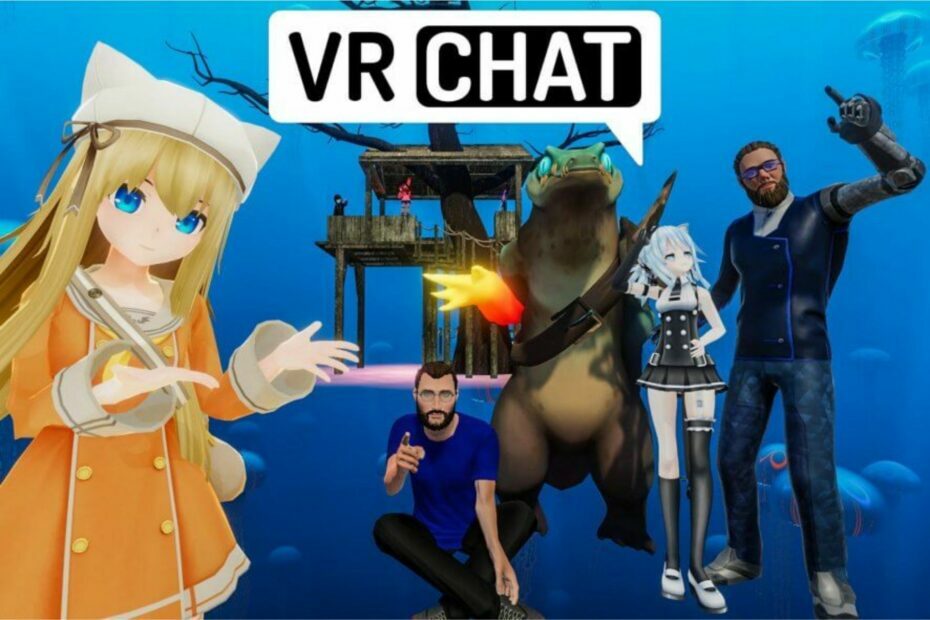Perangkat lunak ini akan memperbaiki kesalahan umum komputer, melindungi Anda dari kehilangan file, malware, kegagalan perangkat keras, dan mengoptimalkan PC Anda untuk kinerja maksimal. Perbaiki masalah PC dan hapus virus sekarang dalam 3 langkah mudah:
- Unduh Alat Perbaikan PC Restoro yang dilengkapi dengan Teknologi yang Dipatenkan (tersedia paten sini).
- Klik Mulai Pindai untuk menemukan masalah Windows yang dapat menyebabkan masalah PC.
- Klik Perbaiki Semua untuk memperbaiki masalah yang memengaruhi keamanan dan kinerja komputer Anda
- Restoro telah diunduh oleh 0 pembaca bulan ini.
Microsoft Outlook adalah salah satu klien email paling populer, tetapi banyak pengguna melaporkan Terjadi masalah dan Outlook tidak dapat menyimpan pengaturan akun Anda account kesalahan. Kesalahan ini dapat mencegah Anda menerima email baru, jadi hari ini kami akan menunjukkan cara memperbaikinya.
Perbaiki Ada yang tidak beres, dan Outlook tidak dapat menyiapkan akun Anda
- Gunakan penyiapan Outlook lama
- Nonaktifkan IPv6
- Ubah registri
- Perbarui Microsoft Office Suite
- Periksa Firewall Anda
- Hapus Kredensial Outlook
1. Gunakan penyiapan Outlook lama
Jika Anda mendapatkan Terjadi masalah dan Outlook tidak dapat menyimpan pengaturan akun Anda account kesalahan, solusi cepat adalah dengan menggunakan layar akun Outlook lama untuk memperbaiki kesalahan ini. Berikut adalah cara melakukannya.
- Buka Panel kendali. tekan Tombol Windows + R, Tipe Kontrol dan pukul Memasukkan.
- Dalam Panel kendali cari, ketik Pandangan.

- Klik Email (Microsoft Outlook 2016) (32-bit).
- Dalam Pengaturan Email – Outlook jendela klik pada Akun Email.

- Dari tab email, klik Baru tombol.
- Tambahkan nama Anda, alamat email, kata sandi, masukkan kembali kata sandi Anda dan klik Lanjut.

- Jika Anda ingin mengatur akun Email secara manual untuk Office 365, POP atau IMAP atau Exchange ActiveSync, pilih Pengaturan manual atau jenis server tambahan.
- Pilih jenis akun Anda dan klik Lanjut.
- Isi detail akun seperti informasi pengguna, informasi server, dan informasi login.
- Pastikan Anda mengubah Pelabuhan jika diperlukan di bawah Lebih Banyak Pengaturan.
Mencari alternatif Outlook? Berikut adalah beberapa klien email terbaik yang harus Anda coba!
2. Nonaktifkan IPv6
Secara default, Windows lebih menyukai alamat IPv6 daripada alamat IPv4. Namun, IPv6 dapat menyebabkan Terjadi masalah dan Outlook tidak dapat menyimpan pengaturan akun Anda account kesalahan. Ikuti langkah-langkah ini untuk menonaktifkan IPv6 di Windows.
- Pergi ke Dukungan Microsoft untuk IPv6.
- Dari halaman tersebut, unduh salah satu alat untuk menonaktifkan IPv6 tergantung pada kebutuhan Anda.
- Jalankan file yang diunduh dan ikuti petunjuk di layar.
- Nyalakan kembali PC Anda dan periksa apakah ada perbaikan.
3. Ubah registri
Terjadi masalah dan Outlook tidak dapat menyimpan pengaturan akun Anda account dapat muncul jika entri DNS Anda tidak diatur dengan benar. Anda dapat mengedit registri untuk menambahkan kunci registri dan memperbaiki masalah terkait DNS.
catatan: Mengedit registri Anda dapat membuat masalah dengan sistem Anda. Jika Anda tidak yakin tentang cara mengedit registri dengan benar, mintalah bantuan profesional.
- tekan Tombol Windows + R. Tipe Regedit di kotak Jalankan dan tekan Memasukkan.
- Dalam Editor Registri, arahkan ke jalur berikut:
HKEY_CURRENT_USER\Software\Microsoft\Exchange
- Klik kanan pada Bertukar dan pilih Baru > Nilai DWORD (32-bit).

- Klik kanan pada nilai yang baru dibuat, pilih Ganti nama dan ganti namanya menjadi MapiHttp Dinonaktifkan.
- Klik dua kali pada Mapihttpdinonaktifkan dan masuk 1 sebagai Data Nilai.

- Selanjutnya, navigasikan ke jalur berikut:
HKEY_CURRENT_USER\SOFTWARE\Microsoft\Office\16.0\Outlook\AutoDiscover
- Klik kanan pada Temukan Otomatis dan pilih Baru > Nilai DWORD (32-bit).
- Ganti nama DWORD menjadi KecualikanScpLookup.
- Klik dua kali pada KecualikanScpLookup dan atur Nilai data ke 1.
- Klik kanan pada Temukan Otomatis lagi dan buat dua lagi nilai DWORD dan ganti namanya menjadi KecualikanHttpsRootDomain dan KecualikanHttpRedirect.
- Mengatur Data Nilai untuk kedua kunci untuk 1. Akan terlihat pada gambar di bawah ini.

- Tutup Editor Registri dan restart komputer Anda.
Setelah memulai ulang, coba atur kembali akun Outlook untuk melihat apakah kesalahan telah teratasi.
Jalankan Pemindaian Sistem untuk menemukan potensi kesalahan

Unduh Restoro
Alat Perbaikan PC

Klik Mulai Pindai untuk menemukan masalah Windows.

Klik Perbaiki Semua untuk memperbaiki masalah dengan Teknologi yang Dipatenkan.
Jalankan Pemindaian PC dengan Alat Perbaikan Restoro untuk menemukan kesalahan yang menyebabkan masalah keamanan dan perlambatan. Setelah pemindaian selesai, proses perbaikan akan mengganti file yang rusak dengan file dan komponen Windows yang baru.
Perlu menemukan alamat email tertentu? Ini adalah perangkat lunak pencari email terbaik untuk dicoba!
4. Perbarui Microsoft Office Suite
Versi terbaru dari Paket Microsoft Office mungkin telah merilis pembaruan baru yang dapat memperbaiki kesalahan ini pada Outlook. Ikuti langkah-langkah ini untuk mengunduh pembaruan Office 365 terbaru.
- Buka salah satu aplikasi Office seperti Word atau Excel.
- Klik Mengajukan dan pilih Akun.

- Cari bagian Pembaruan Office. Klik Opsi Pembaruan dan pilih “Aktifkan pembaruan”.
- Microsoft Office sekarang akan mencari pembaruan yang tertunda dan menyarankan Anda mengunduh dan menginstalnya sesuai dengan itu.
- Nyalakan kembali PC setelah pembaruan diinstal.
Pastikan pesan email Anda tetap pribadi! Gunakan perangkat lunak email terenkripsi
5. Periksa Firewall Anda
Pembela Windows firewall atau firewall pihak ketiga dapat menyebabkan Terjadi masalah dan Outlook tidak dapat menyimpan pengaturan akun Anda account. Untuk memperbaiki masalah ini, disarankan untuk menonaktifkan sementara firewall Anda.
- Mulailah dengan menonaktifkan firewall pada antivirus Anda di pengaturan.
- Selanjutnya, ketik Firewall dalam Pencarian/Cortana bar dan buka Firewall dan Perlindungan Jaringan.

- Klik pada Anda saat ini Jaringan Aktif dan nonaktifkan Firewall Pembela Windows.
6. Hapus Kredensial Outlook
Windows 10 hadir dengan pengelola kata sandi yang disebut Manajer credential. Jika Anda memiliki kredensial Outlook yang disimpan dengan Credential Manager dan Anda mencoba masuk dengan kata sandi baru, Anda mungkin mendapatkan might Terjadi masalah dan Outlook tidak dapat menyimpan pengaturan akun Anda account kesalahan.
Untuk memperbaikinya, lakukan hal berikut:
- Dalam Cortana/Pencarian tipe batang, Mandat dan buka Manajer credential.
- Klik Kredensial Windows tab.

- Perluas apa saja Kredensial akun Outlook.

- Klik Menghapus dan klik BAIK.
Ini dia, Anda harus bisa memperbaikinya Ada yang salah kesalahan di Outlook menggunakan solusi yang diberikan di atas.
CERITA TERKAIT YANG MUNGKIN ANDA SUKA:
- Bisakah saya memulihkan email Hotmail lama dari Outlook?
- 4 perangkat lunak teratas untuk memulihkan kata sandi akun email yang hilang
- 5 klien email gratis teratas untuk meningkatkan produktivitas Anda di tahun 2019
 Masih mengalami masalah?Perbaiki dengan alat ini:
Masih mengalami masalah?Perbaiki dengan alat ini:
- Unduh Alat Perbaikan PC ini dinilai Hebat di TrustPilot.com (unduh dimulai di halaman ini).
- Klik Mulai Pindai untuk menemukan masalah Windows yang dapat menyebabkan masalah PC.
- Klik Perbaiki Semua untuk memperbaiki masalah dengan Teknologi yang Dipatenkan (Diskon Eksklusif untuk pembaca kami).
Restoro telah diunduh oleh 0 pembaca bulan ini.